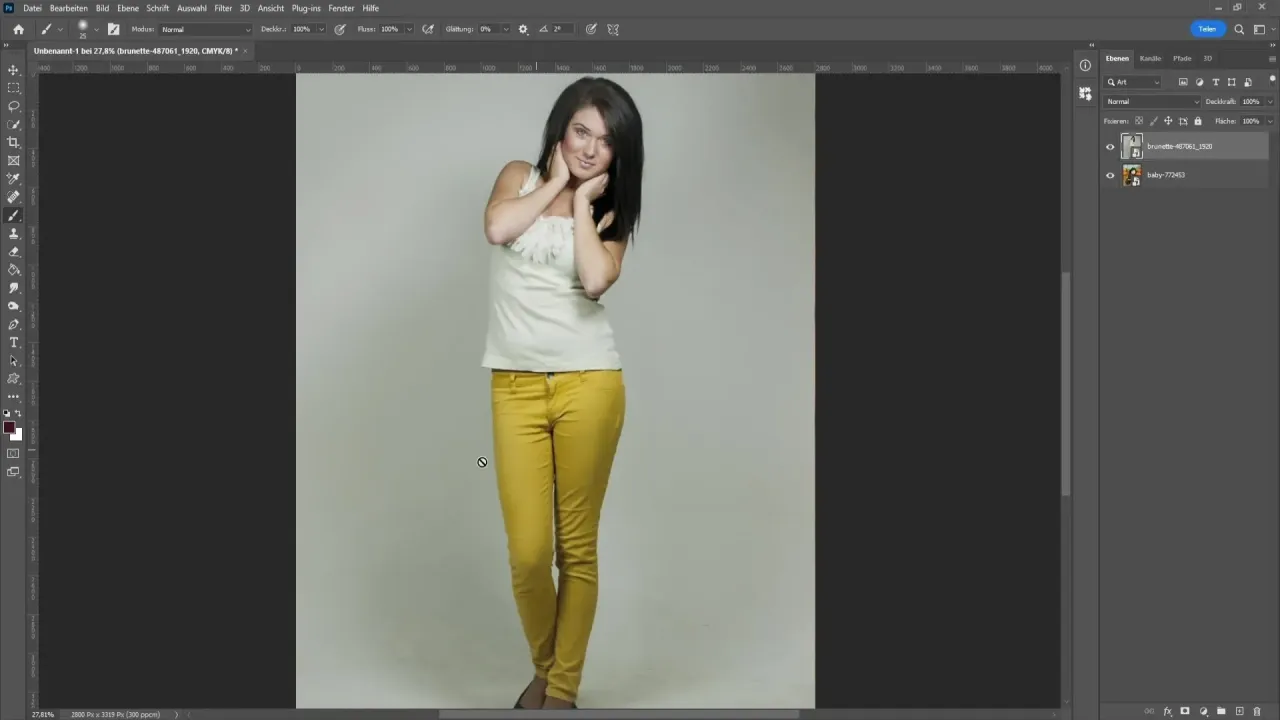Wśród najpopularniejszych metod znajduje się użycie narzędzia "Zamień kolor", które umożliwia szybkie dostosowanie barw. Inną opcją są warstwy dopasowania, które oferują większą kontrolę nad edycją kolorów, a także techniki zaawansowane, takie jak filtr "Colorize". Bez względu na to, czy jesteś początkującym, czy bardziej zaawansowanym użytkownikiem, znajdziesz coś dla siebie.
Kluczowe wnioski:- Użycie narzędzia "Zamień kolor" pozwala na szybkie zmiany kolorów odzieży.
- Warstwy dopasowania umożliwiają precyzyjną edycję kolorów w sposób nieniszczący.
- Filtr "Colorize" z wykorzystaniem sztucznej inteligencji oferuje zaawansowane możliwości kolorystyczne.
- Narzędzie Pędzel pozwala na kreatywne malowanie kolorów, ale wymaga staranności.
- Unikanie typowych błędów przy zmianie kolorów jest kluczowe dla uzyskania profesjonalnych efektów.
Jak zmienić kolor ubrania w Photoshopie - podstawowe metody
Zmiana koloru ubrania w Photoshopie to umiejętność, która może znacząco poprawić Twoje projekty graficzne. Istnieje kilka podstawowych metod, które pozwalają na efektywne dostosowanie kolorów odzieży. Wśród nich wyróżnia się narzędzie "Zamień kolor" oraz warstwy dopasowania, które oferują różne poziomy precyzji i kontroli nad zmianami. W tej sekcji omówimy te metody, abyś mógł je wykorzystać w swoich pracach.
Pierwszą z metod jest narzędzie "Zamień kolor", które pozwala na szybkie i łatwe zmiany kolorów. Aby z niego skorzystać, otwórz obrazek, a następnie przejdź do zakładki Obraz > Dopasowania > Zamień kolor. W oknie dialogowym wybierz narzędzie pipeta, aby zaznaczyć kolor odzieży, który chcesz zmienić. Następnie dostosuj suwaki Odcień, Nasycenie i Jasność, aby uzyskać pożądany efekt. Jeśli po zmianie oryginalny kolor nadal jest widoczny, zaznacz opcję Koloryzacja i dostosuj ustawienia, aby uzyskać pełną zmianę koloru.
Zastosowanie narzędzia "Zamień kolor" dla szybkiej zmiany
Aby skutecznie wykorzystać narzędzie "Zamień kolor", zacznij od otwarcia swojego obrazu w Photoshopie. Użyj narzędzia pipeta, aby wybrać kolor, który chcesz zmienić. Po zaznaczeniu koloru, ustaw suwaki Odcień, Nasycenie i Jasność w zależności od efektu, jaki chcesz osiągnąć. Pamiętaj, że narzędzie to jest idealne do szybkich zmian, ale może wymagać kilku prób, aby uzyskać zadowalający rezultat.- Wybierz kolor za pomocą narzędzia pipeta, aby uzyskać dokładne wyniki.
- Dostosuj suwaki Odcień, Nasycenie i Jasność dla idealnego efektu.
- Sprawdź opcję Koloryzacja, jeśli oryginalny kolor nadal jest widoczny.
Użycie warstw dopasowania do precyzyjnej edycji koloru
Warstwy dopasowania w Photoshopie to doskonałe narzędzie do precyzyjnej edycji kolorów odzieży, które pozwala na nieniszczące zmiany. Aby rozpocząć, utwórz nową warstwę dopasowania, wybierając opcję Hue/Saturation z menu Warstwa > Nowa warstwa dopasowania. Następnie, aby skupić się na konkretnej części odzieży, użyj narzędzi zaznaczania, takich jak Narzędzie szybkiego zaznaczania (W) lub Narzędzie lasso (L), aby dokładnie wybrać obszar, który chcesz edytować.
Po zaznaczeniu obszaru, dostosuj suwaki Odcień, Nasycenie i Jasność, aby uzyskać pożądany kolor. Dzięki zastosowaniu warstw dopasowania możesz w każdej chwili edytować lub usunąć zmiany, co czyni tę metodę niezwykle elastyczną. Warto pamiętać, że precyzyjne zaznaczenie obszaru odzieży jest kluczowe dla uzyskania naturalnego efektu kolorystycznego.Zaawansowane techniki zmiany koloru odzieży w Photoshopie
W Photoshopie istnieje wiele zaawansowanych technik, które pozwalają na precyzyjne zmiany kolorów odzieży. Jedną z najskuteczniejszych metod jest użycie filtru "Colorize", który wykorzystuje sztuczną inteligencję do automatycznego sugerowania kolorów. Aby z niego skorzystać, przejdź do menu Filtr > Filtry neuronowe i pobierz filtr "Colorize", jeśli nie jest jeszcze zainstalowany. Po aktywacji filtru, wystarczy kliknąć na odzież i wybrać nowy kolor z palety, co pozwala na szybkie i efektywne zmiany kolorystyczne.
Kolejną zaawansowaną techniką jest użycie narzędzia Pędzel z trybem mieszania Kolor. Aby to zrobić, utwórz nową warstwę i wybierz Pędzel. Ustaw tryb mieszania na Kolor, a następnie wybierz pożądany kolor. Malując bezpośrednio na odzieży, możesz uzyskać ciekawe efekty kolorystyczne. Ta metoda daje dużą swobodę kreatywną, ale wymaga precyzyjnego malowania, aby uniknąć rozlania koloru poza krawędzie odzieży.
Filtr "Colorize" i jego zastosowanie w edycji
Filtr "Colorize" w Photoshopie to zaawansowane narzędzie, które umożliwia automatyczne kolorowanie obrazów. Aby z niego skorzystać, przejdź do menu Filtr > Filtry neuronowe i wybierz "Colorize". Ten filtr wykorzystuje sztuczną inteligencję, aby zasugerować odpowiednie kolory na podstawie istniejących tonów w obrazie. Po aktywacji filtru możesz kliknąć na elementy odzieży, aby dostosować kolor do swoich potrzeb. To narzędzie jest szczególnie przydatne przy edytowaniu złożonych lub szczegółowych materiałów, gdzie precyzyjne dopasowanie kolorów może być czasochłonne.
Jedną z głównych zalet filtru "Colorize" jest jego łatwość użycia, co czyni go idealnym dla osób, które nie mają dużego doświadczenia w edytowaniu zdjęć. Dzięki prostemu interfejsowi możesz szybko eksperymentować z różnymi kolorami i uzyskiwać ciekawe efekty wizualne. Pamiętaj jednak, aby dostosować intensywność kolorów, aby uzyskać naturalny wygląd, co można zrobić za pomocą suwaków Odcień, Nasycenie i Jasność.
Użycie narzędzia Pędzel dla kreatywnej zmiany kolorów
Narzędzie Pędzel w Photoshopie to niezwykle wszechstronne narzędzie, które pozwala na kreatywną zmianę kolorów odzieży. Aby rozpocząć, stwórz nową warstwę i wybierz Pędzel z narzędzi. Ustaw tryb mieszania na Kolor, co pozwoli Ci malować bez zmiany jasności oryginalnego obrazu. Wybierz kolor z palety i zacznij malować na odzieży, co da Ci pełną kontrolę nad tym, jak i gdzie zmieniasz kolor. Ta technika jest szczególnie przydatna, gdy chcesz dodać akcenty kolorystyczne lub zmienić odcień w wybranych miejscach.
Ważne jest, aby malować ostrożnie, aby uniknąć rozlania koloru poza krawędzie odzieży. Możesz również dostosować krycie pędzla, aby uzyskać bardziej subtelne efekty. Eksperymentowanie z różnymi kolorami i odcieniami pozwoli Ci uzyskać unikalne rezultaty, które wyróżnią Twoje projekty. Ta metoda daje dużą swobodę twórczą, a jednocześnie pozwala na precyzyjne dostosowanie kolorów do indywidualnych potrzeb.

Czytaj więcej: Jak przerobić zdjęcie w Photoshopie - proste triki, które działają
Porady dotyczące najczęstszych problemów przy zmianie koloru
Podczas zmiany kolorów odzieży w Photoshopie można napotkać różne wyzwania i błędy. Często zdarza się, że kolor nie wygląda naturalnie lub nie pokrywa całego obszaru. Aby uniknąć takich problemów, ważne jest, aby starannie zaznaczyć obszar, który chcesz edytować, oraz dostosować suwaki Odcień, Nasycenie i Jasność w odpowiedni sposób. Warto również zwrócić uwagę na krawędzie zaznaczenia, aby uniknąć widocznych linii między zmienionym a oryginalnym kolorem.
- Nieprecyzyjne zaznaczenie obszaru - zawsze używaj narzędzi zaznaczania, aby uzyskać dokładne wyniki.
- Brak dostosowania krycia pędzla - zmniejsz krycie, aby uzyskać bardziej naturalny efekt.
- Nieodpowiednie użycie trybu mieszania - upewnij się, że używasz odpowiedniego trybu, aby uzyskać zamierzony efekt kolorystyczny.
Jak wykorzystać efekty specjalne w Photoshopie do zmiany kolorów
Wykorzystanie efektów specjalnych w Photoshopie może znacząco wzbogacić proces zmiany kolorów odzieży, nadając projektom unikalny charakter. Na przykład, zastosowanie efektu rozmycia na warstwie kolorystycznej może stworzyć wrażenie głębi i tekstury, co sprawi, że odzież będzie wyglądać bardziej realistycznie. Możesz również eksperymentować z filtrami artystycznymi, takimi jak Akwarela czy Olejny, aby uzyskać niepowtarzalny wygląd, który wyróżni Twoje projekty wśród innych.
Dodatkowo, warto rozważyć użycie maski warstwy, aby precyzyjnie kontrolować, które obszary odzieży będą miały zastosowane efekty specjalne. Dzięki temu możesz tworzyć złożone kompozycje, które łączą różne techniki kolorystyczne, co pozwoli na uzyskanie bardziej dynamicznego i interesującego wyglądu. W miarę jak technologia edycji zdjęć się rozwija, warto być na bieżąco z nowymi narzędziami i technikami, które mogą jeszcze bardziej wzbogacić Twoje umiejętności w zakresie zmiany kolorów w Photoshopie.